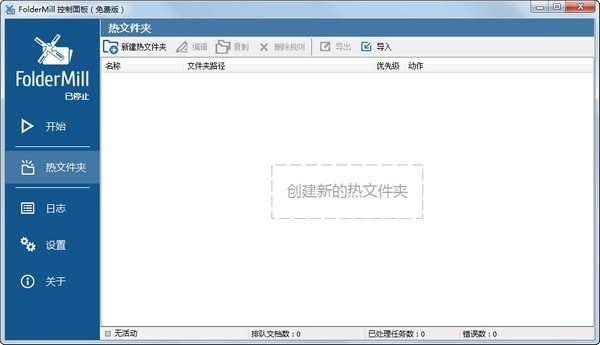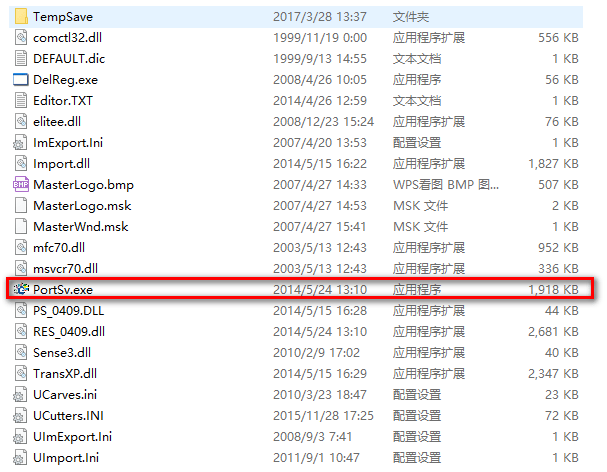FileTypesMan-文件类型查看工具v1.95 绿色汉化版下载
FileTypesMan是一款可以快速查看win系统文件类型的软件,启动软件就可以显示全部文件类型,在打开方式界面就可以显示文件类型,知识兔也可以在软件上增加扩展名,查看不同类型扩展名的打开方式,如果知识兔你有新的文件需要添加到电脑使用,知识兔可以在知识兔这款软件为该文件添加扩展名,添加打开方式,这样就可以在电脑上直接打开未知的文件类型了;FileTypesMan使用很简单,知识兔可以在注册表编辑器中编辑所选打开方式,知识兔可以查看该扩展名其他人的打开方式,需要就下载吧!

软件功能
FileTypesMan是Windows“文件夹选项”中“文件类型”选项卡的替代选项。它显示计算机上注册的所有文件扩展名和类型的列表。对于每个文件类型,将显示以下信息:类型名称、描述、MIME类型、感知类型、标志、浏览器标志等。
FileTypesMan还允许您轻松编辑每个文件类型的财产和标志,并允许您添加、编辑和删除文件类型中的操作。
软件特色
1、FileTypesMan可以在软件编辑扩展名,编辑打开方式
2、可以在软件上为win系统添加新的扩展名
3、如果知识兔一些未知的软件无法在电脑打开,知识兔可以通过知识兔这款软件创建新的打开方式
4、支持属性查看功能,知识兔选择一个扩展名查看详细的属性内容
5、可以为新的扩展名添加多个打开方式
6、支持将列表上显示的win扩展名信息直接保存为HTML
使用方法
1、启动FileTypesMan就可以读取电脑上已经添加的扩展内容,知识兔可以选择在注册表编辑器中编辑所选打开方式
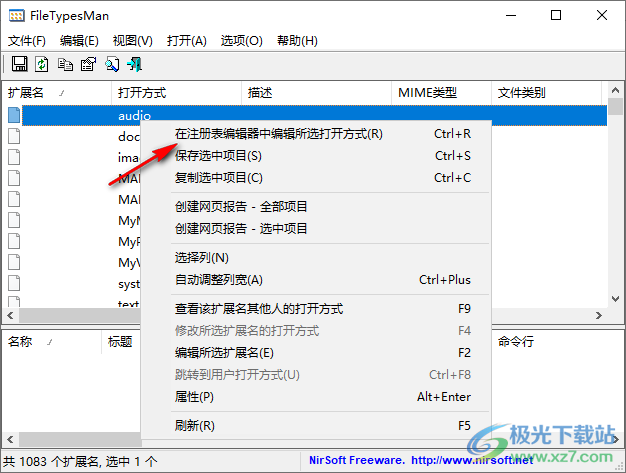
2、如果知识兔你会编辑注册表内容就可以直接修改打开方式,知识兔可以修改二进制
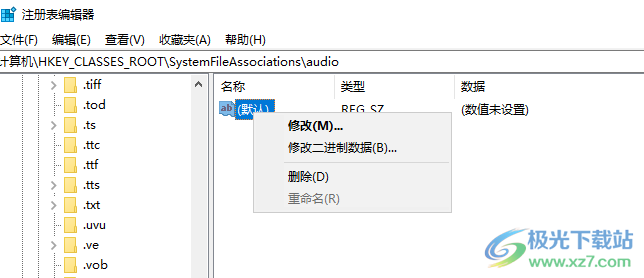
3、查看该扩展名其他人的打开方式,如果知识兔添加了多种打开方式就苦役在这里查看
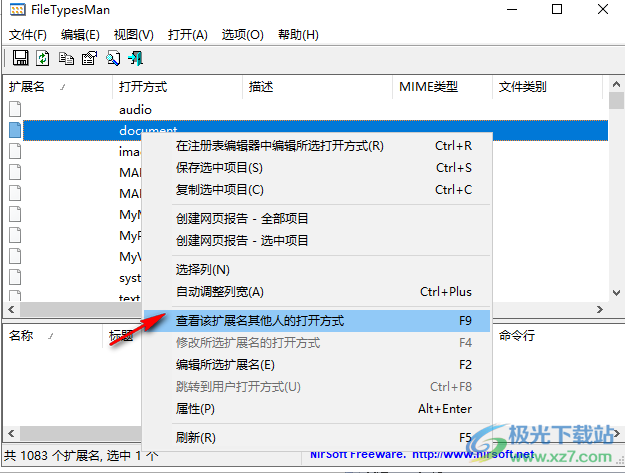
4、属性界面,显示扩展名的属性,知识兔可以查看文件类型分组,查看浏览器标志,查看打开方式
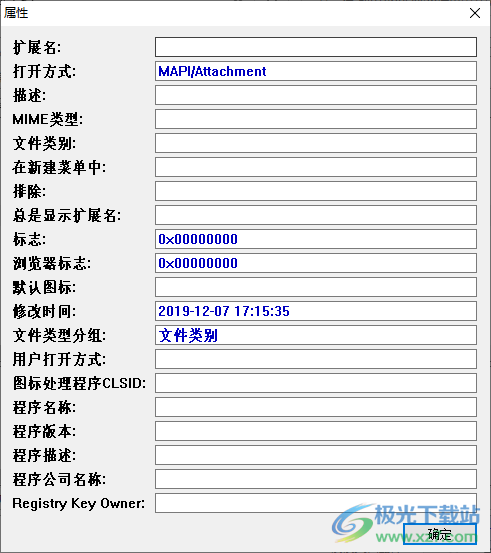
5、编辑功能,删除选中的扩展名(D)、新建扩展名(N)、跳转到用户打开方式(U)、编辑所选扩展名(E)
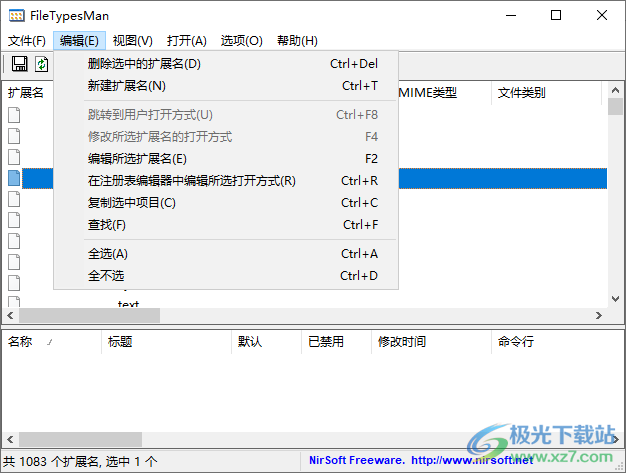
6、提示:用户打开方式,指选中文件右键打开方式更多程序设为默认打开方式用户打开方式会覆盖其他软件设定的打开方式
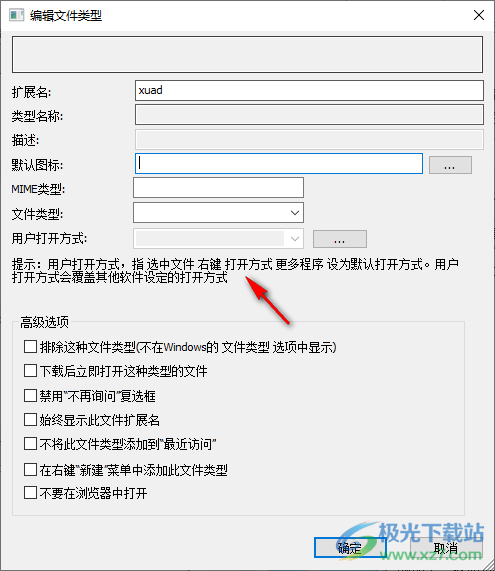
7、高级选项
排除这种文件类型(不在Windows的文件类型选项中显示)
下载后立即打开这种类型的文件
禁用不再询问“复选框
始终显示此文件扩展名
不将此文件类型添加到最近访问
在右键新建菜单中添加此文件类型
不要在浏览器中打开
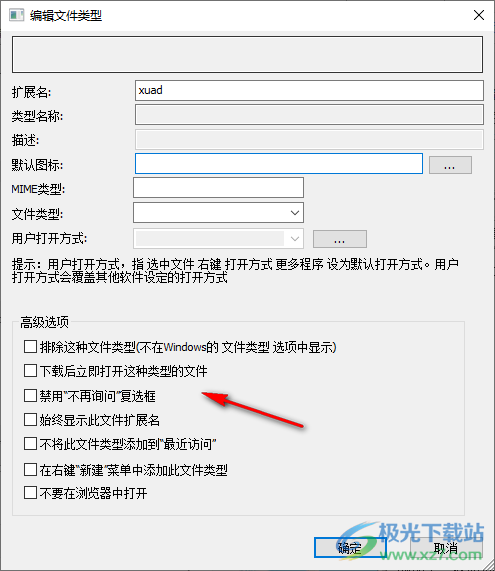
8、视图设置,知识兔可以选择显示提示内容,知识兔可以选择将列表上的内容创建HTML报告
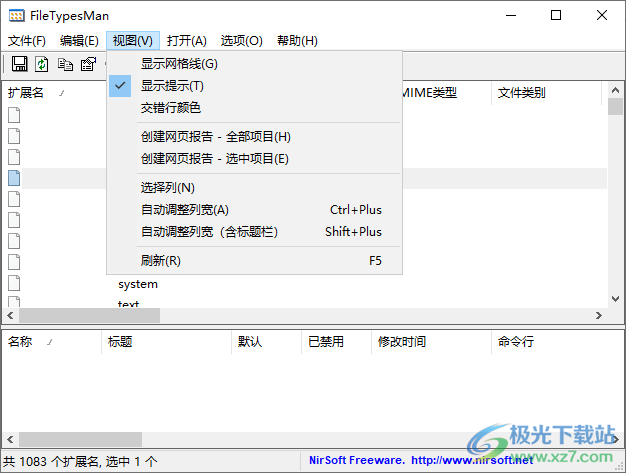
9、如果知识兔你需要添加新的打开方式就可以在软件界面上创建
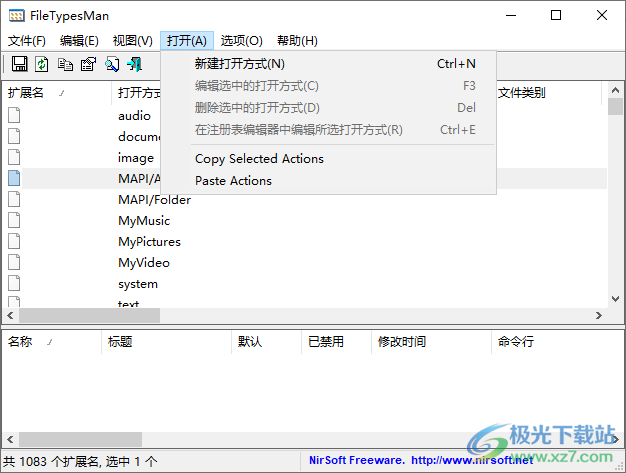
10、这里是编辑打开方式的界面,知识兔可以设置打开方式名称、右键菜单标题、命令行、图标、默认打开方式、系统文件
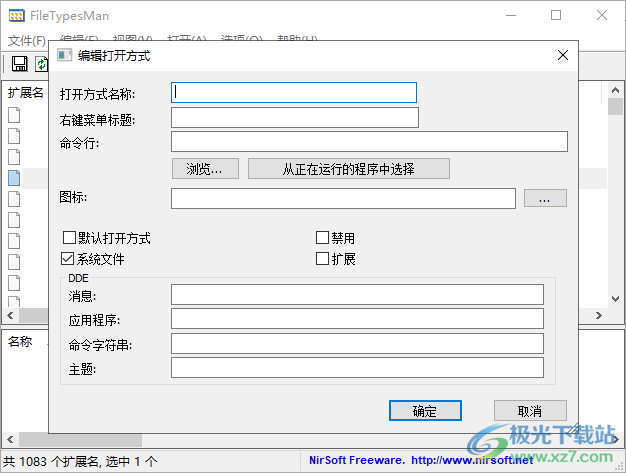
11、选项内容
自动刷新桌面(D)
不加载图标()
高亮已禁用的打开方式(A)
提取资源标题(E)
隐藏扩展名中的点
保存为表格文件时添加标题行
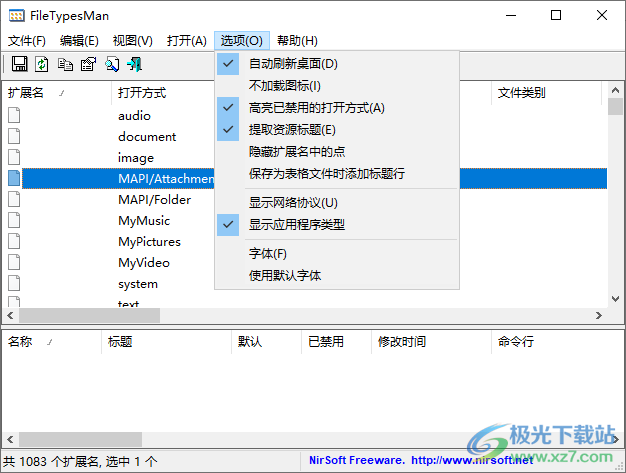
12、帮助界面
关于(A)
Run As TrustedInstaller
打开软件官网
上传你的打开方式,知识兔帮助更多人
查看该扩展名其他人的打开方式
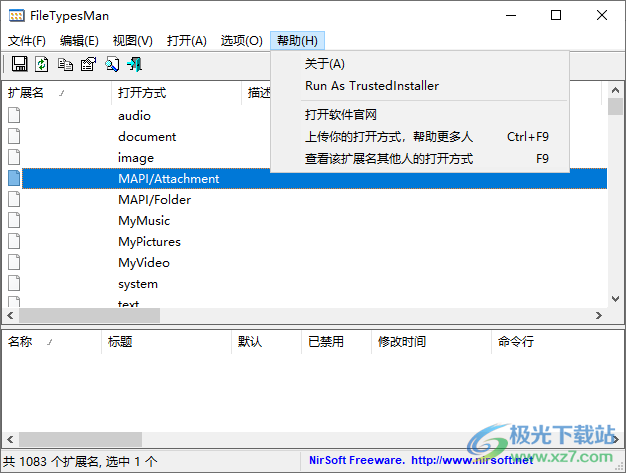
更新日志
版本1.95:
添加了“复制选定操作”和“粘贴操作”选项,允许您将一个或多个操作复制到剪贴板,然后知识兔将其粘贴到另一个文件类型/扩展名中。
修复了错误:当文件扩展名具有无法访问的“用户选项”条目时,FileTypesMan会显示并编辑文件类型的操作,而不是显示“拒绝访问”错误消息。
版本1.90:
添加了“作为TrustedInstaller运行”选项(在“帮助”菜单下)。您可以使用此功能查看和修改其所有者为TrustedInstaller的文件类型,如.mp3文件扩展名的WindowsMediaPlayer菜单项。(如果知识兔您尝试修改TrustedInstaller条目而不将FileTypesMan作为TrustedInstaller运行,则会收到“拒绝访问”错误消息。)
为上窗格和下窗格添加了“注册表项所有者”列。当下部窗格上的注册表项所有者为“NTSERVICETrustedInstaller”时,必须以TrustedInstaller身份运行FileTypesMan才能修改文件类型操作。否则,您将收到“拒绝访问”错误消息。
下载仅供下载体验和测试学习,不得商用和正当使用。